 Всем привет! В прошлой статье мы учились делать резервное копирование сайта вручную. Все это конечно хорошо, но если вы не знаете как использовать эти резервные копии для восстановления или переноса Вашего сайта WordPress, какой в них смысл. Сейчас мы научимся делать перенос сайта на Денвер — локальный сервер (хостинг).
Всем привет! В прошлой статье мы учились делать резервное копирование сайта вручную. Все это конечно хорошо, но если вы не знаете как использовать эти резервные копии для восстановления или переноса Вашего сайта WordPress, какой в них смысл. Сейчас мы научимся делать перенос сайта на Денвер — локальный сервер (хостинг).
Итогом нашей работы стали два файла — архив с файлами нашего сайта, так называемый каркас сайта, и база данных, являющаяся хранилищем все нашей деятельности.
Зачем это надо спросите Вы? Да хотя бы за тем, что на локальном компьютере можно проводить любые эксперименты со своим сайтом, не боясь что-либо испортить.
Ведь даже самые правильные ручки могут поломать рабочий сайт, представляете как будет обидно... А так пожалуйста тренируйся как на кошечках (как в известном фильме).
Содержание статьи
Перенос сайта на Денвер — восстановление файлов
Для тех кому лень читать мою писанину в конце статьи есть подробный видеоурок.
Итак начнем наш процесс с восстановления файлов. Для начала процесса, узнаем что нам для этого необходимо:
- Архив с файлами нашего сайта, это у нас имеется
- Установленный на локальном компьютере Denwer, я думаю все это должны понимать, если у кого-то нет Денвера, немедленно его установите, это очень просто
- Терпение и внимательность — это обязательное условие, если что-то не будет получаться не бросайте и не психуйте, а снова пробуйте
Далее действуем по инструкции:
- Стартуем Денвер
- Находим в системе новый диск Z (у Вас может быть другой диск), и в папке HOME создаем новый каталог с именем нашего будущего сайта. Я для примера назову его leonov.loc
- Внутри новой папки, делаем еще одну и присваиваем имя «WWW»
- В данную папку переносим все каталоги и файлы из нашего архива сайта. Уточняю что копировать надо не корневую папку, а то что находится в каталоге public_html
В моем случае это выглядит так:
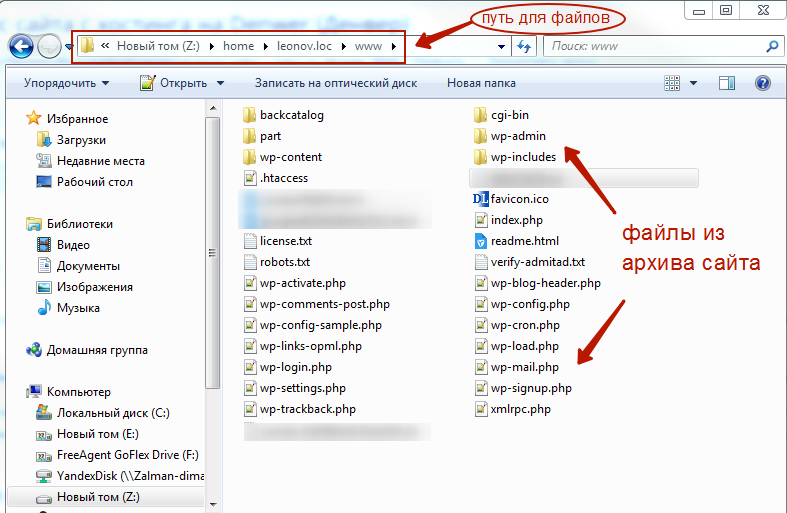
Куда копируем файлы с сайта
У вас все должно быть также, возможно за исключением имени локального диска Денвера. Внимательность и еще раз внимательность, я в свое время потратил много нервов на этой простейшей процедуре при переносе своего сайта WordPress на Denwer.
Перенос сайта на Denwer — восстановление базы данных
Импортировать базу будем так же как экспортировали, только через локальный PhpMyAdmin. Но для начала надо немного подкорректировать нашу базу — заменить в ней все ссылки, относящиеся к внешнему сайту. Если этого не сделать, то при первом же переходе по ссылке мы улетим на наш внешний сайт.
Для этого открываем базу с помощью программы Notepad++ и изменяем все ссылки внешнего сайта на ссылку локального сайта на Денвере. Для моего случая такой вариант:
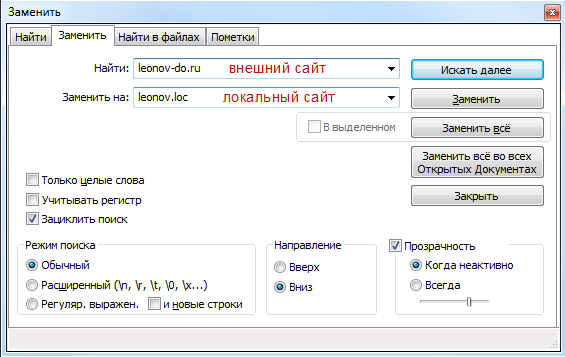
Замена ссылок в базе данных WordPress
Активировать функцию поиска можно с помощью комбинации клавишей Ctrl+F либо нажав значок бинокля на панели инструментов.
Далее нашу исправленную базу надо упаковать архиватором ZIP (ОБЯЗАТЕЛЬНО) и после переименовать в такой формат «имя_БД.sql.zip». Именно такой формат используется при импорте базы.
Дальнейшие действия такие:
- Набираем в браузере //localhost/tools/phpmyadmin
- В левом верхнем меняю находим пункт Базы данных
- Придумываем имя для БД и нажимаем Создать
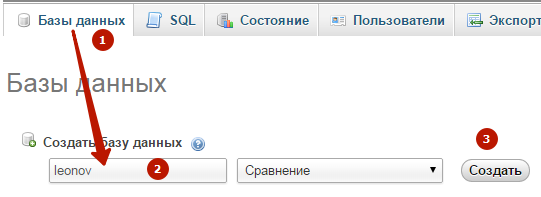
Создание Базы Данных
Дальше будем осуществлять импорт подготовленной базы (с измененными ссылками и упакованную) в нашу созданную БД на Денвере. Для этого в PhpMyAdmin в левом окне панели в списке баз находим нашу базу, заходим в нее, далее нажимаем пункт меню Импорт. Далее все интуитивно понятно см. рисунок:
После успешного импорта БД получаем сообщение:

Успешный импорт БД
На этом импорт базы данных завершен. В редких случаях появляются ошибки при загрузке, в этом случае попробуйте все операции повторить, если ошибки будут повторяться, сделайте экспорт базы с сайта еще раз.
Есть одно ограничение в Денвере, он позволяет импортировать базу размером не более 2048 Кб. Для того чтобы обойти это ограничение необходимо изменить файл php.ini расположенный по адресу z:\usr\local\php5\. Также открываем его с помощью программы Notepad++, ищем вхождение upload_max_filesize и увеличиваем искомое значение.
Коррекция конфигурационного файла wp-config.php
Итак мы подходим к концу нашего переноса / восстановления сайта WordPress на локальном компьютере. Для того чтобы подсоединить нашу БД к сайту необходимо отредактировать файл wp-config.php. Находим его в корневом каталоге нашего сайта и вносим следующие изменения с последующим сохранением:
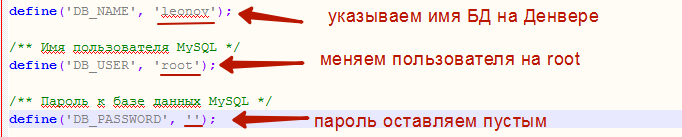
Редактируем файл wp-config.php
На этом все наши манипуляции по переносу сайта на Денвер расположенный на локальном компьютере закончен! Обязательно делаем рестарт Denwer, набираем в браузере наш локальный сайт, в моем случае //leonov.loc/ и любуемся нашей работой. Попробуйте переходить по ссылкам и убедитесь что все ссылки ведут на локальный сайт.
Работа над ошибками
Возможно после переноса сайта на Denwer Вы столкнетесь с некоторыми ошибками, либо неправильным отображением сайта. Например когда я сделал перенос сайта на Денвер, то был удивлен, когда увидел совсем другую картинку, у меня слетели все настройки моего шаблона — они вернулись так сказать к заводским настройкам. Также бесследно исчезли текстовые виджеты из сайдбара. Вот как выглядел мой сайт после восстановления:
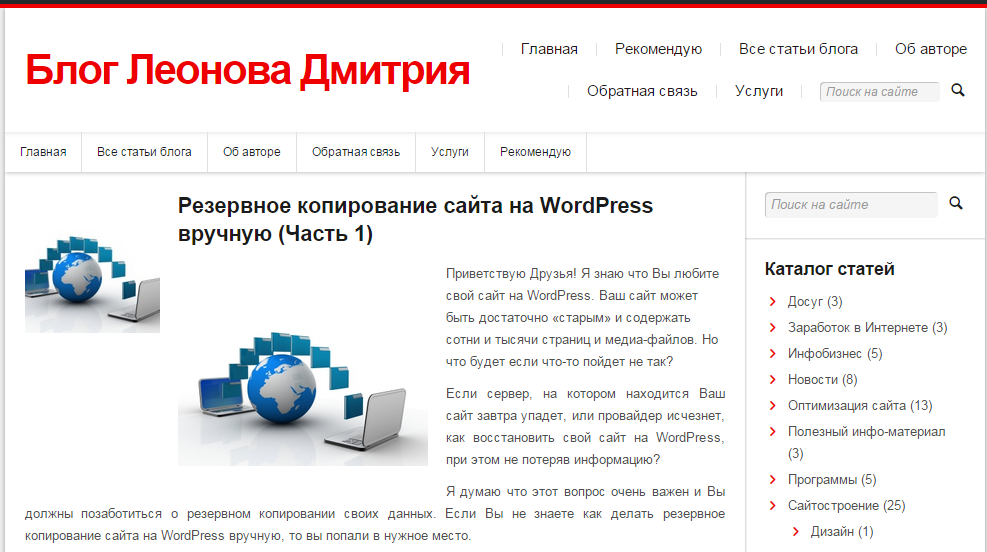
Сайт после переноса
Так что ручками все-таки придется поработать и восстановить все настройки темы. У меня к счастью в теме есть возможность экспорта настроек темы в файл, с последующим импортом, поэтому настройка шаблона у меня заняла менее минуты. Вот как это выглядит:
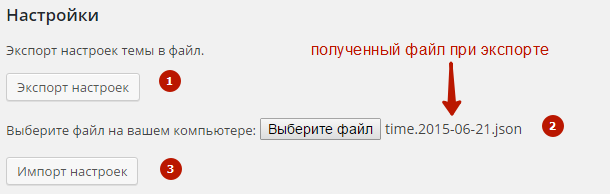
Восстановление настроек шаблона темы
После восстановления настроек темы все пришло в норму и наш процесс по переносу сайта WordPress с хостинга на локальный компьютер успешно завершен, с чем Вас и поздравляю! Если у кого-то возникнут вопросы прошу задавать в комментариях.
Для тех, кто не хочет вручную делать перенос сайта на Денвер, есть плагины, автоматизирующие данный процесс. Один из них и наверное самый лучший называется BackupBuddy. Развернутую мою статью об этом плагине можно прочитать перейдя по ссылке.
Видеоурок Перенос сайта WordPress с хостинга на локальный хостинг Denwer
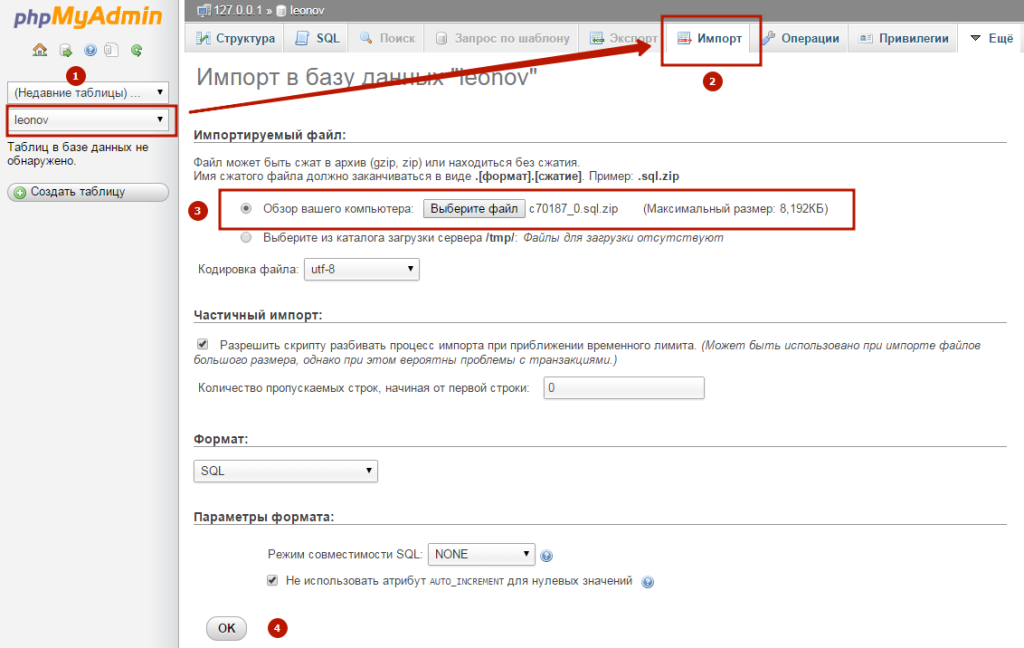






Дмитрий, большое вам спасибо за четкие и вразумительные видеоуроки по переносу сайта на локальный компьютер! Позвольте задать только один вопрос, который, вероятно, не возник бы, если бы до этого я не стала изучать эту тему у других авторов. Как я поняла из ваших видеоуроков, предварительно устанавливать WordPress на локальный компьютер нет необходимости и движок переносится одновременно с переносом сайта. Так ли это? Прошу прощения за мой дилетантизм 🙂
Добрый день, Вы абсолютно правы, предварительно устанавливать Вордпресс на локальный комп не надо.
Спасибо!
Дмитрий, еще раз хочу выразить вам огромную благодарность за ваши уроки по переносу сайта с хостинга на локальный компьютер! Очень хорошо дополняют друг друга ваши «письменные» и визуальные инструкции. Получилось все с первого раза (хотя, честно говоря, была настроена на долгий и упорный путь, полный проб и ошибок 🙂 ), даже не пришлось вручную настраивать тему, Спасибо за то, что так щедро и доходчиво делитесь своими знаниями! Успеха!
Людмила, я очень рад что мои уроки помогли Вам )))
Дмитрий, перенос получился, но почему-то в админке не работают стандартные скрипты wordpress, не могу отредактировать виджеты и зайти в визуальный редактор, они все видны и крестовина перемещения видна, но не работает, ощущение что jquery не подключен
Евгений, как я писал в статье не все может гладко пройти. Настройки темы слетают, их надо восстанавливать самостоятельно. Про jquery ничего не могу сказать